文章详情页
win11任务栏设置打不开解决教程
浏览:54日期:2023-01-19 10:44:50
我们可以在任务栏设置中对任务栏中的图标、按键、显示方式等进行编辑。但是一些用户发现自己的win11系统打不开任务栏设置,这可能是因为我们缺少了相关文件,也可能是因为我们不是最新的win11系统,下面就跟着小编一起来看一下吧。
win11任务栏无法设置怎么办:方法一:
1、首先我们在网上下载一个“Taskbar.dll.mui”文件。
2、如果下载不到的话,也可以找身边使用win11系统的用户拷贝一个。
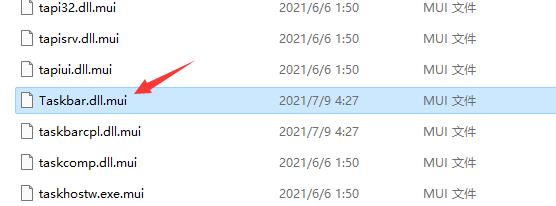
3、准备好文件之后,双击打开桌面“此电脑”
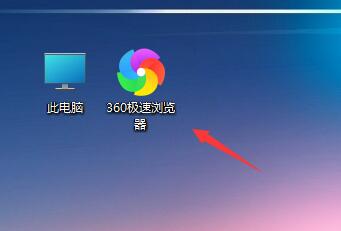
4、接着定位到如下位置“C:WindowsSystem32zh-CN”。将之前下载好的文件粘贴进去即可。
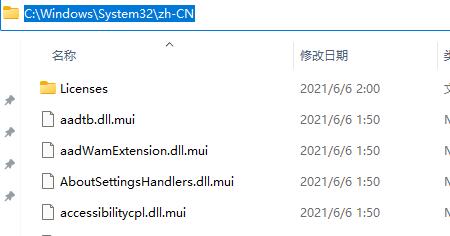
方法二:
1、如果大家放好文件后还是无法打开任务栏设置,那么可能是因为不是最新的win11系统。
2、因为旧版本的win11系统与中文包有冲突,会导致任务栏设置无法使用的情况。
3、要是这种原因的话,直接在本站下载一个最新的win11系统并安装就可以了。【最新中文版本的win11下载】

相关文章:win11任务栏问题的汇总 | win11任务栏图标添加教程 | win11任务栏新消息提醒设置教程
以上就是win11任务栏设置打不开解决教程了,需要的朋友快去设置自己的任务栏吧,想知道更多相关教程还可以收藏好吧啦网。
以上就是win11任务栏设置打不开解决教程的全部内容,望能这篇win11任务栏设置打不开解决教程可以帮助您解决问题,能够解决大家的实际问题是好吧啦网一直努力的方向和目标。
相关文章:
排行榜

 网公网安备
网公网安备